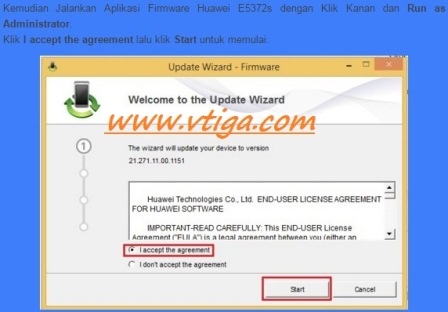Bir önyüklenebilir flash sürücü yaratmaq üçün ən çox istifadə edilən proqramlardan biri UltraISO adlandırıla bilər. Əksinə, proqramın yalnız bunun üçün nəzərdə tutulmasına baxmayaraq, bir çoxu bu proqramı istifadə edərək quraşdırma sürücülərini yerinə yetirir.Bu da faydalı ola bilər: önyüklenebilir flash sürücü yaratmaq üçün ən yaxşı proqramlar.
Bir önyüklenebilir flash sürücü yaratmaq üçün ən çox istifadə edilən proqramlardan biri UltraISO adlandırıla bilər. Əksinə, proqramın yalnız bunun üçün nəzərdə tutulmasına baxmayaraq, bir çoxu bu proqramı istifadə edərək quraşdırma sürücülərini yerinə yetirir.Bu da faydalı ola bilər: önyüklenebilir flash sürücü yaratmaq üçün ən yaxşı proqramlar.
UltraISO-da şəkillərdən disklər yandırmaq, sistem şəkillərini (virtual diskləri) yerləşdirmək, şəkillərlə işləmək - şəkil içərisində faylları və qovluqları əlavə etmək və ya silmək (məsələn, açarının arxasında olmasına baxmayaraq arxivdən istifadə edilə bilməz) ISO) proqram xüsusiyyətlərinin tam siyahısı deyil.
Windows 8.1 bir bootable flash sürücü yaratmaq üçün nümunə
Bu nümunədə, UltraISO istifadə edərək quraşdırma USB sürücüsünü yaratmağa baxacağıq. Bu, sürücünün özünü tələb edəcəkdir. Mən 8 GB USB flash sürücüsünü (4 edəcəyəm), həmçinin əməliyyat sistemi ilə ISO imicini istifadə edəcəyəm: bu halda, Microsoft veb saytından yüklənə bilən Windows 8.1 Enterprise image (90 günlük versiya) istifadə ediləcək TechNet.
Aşağıda təsvir edilən prosedur bir bootable sürücü yarada bilən yeganə deyil, amma, mənim fikrimcə, təcrübəsiz istifadəçi daxil olmaqla, anlamaq üçün asan.
1. USB sürücüsünü bağlayın və UltraISO işləyin

Əsas proqram pəncərəsi
Çalışan proqramın pəncərəsi yuxarıdakı şəkil kimi görünəcək (versiyaya bağlı olaraq bəzi fərqlər mümkündür) - default olaraq, şəkil yaradılması rejimində başlayır.
2. Windows 8.1 şəkili açın

UltraISO-nun əsas menyusunda Fayl-Open-i seçin və Windows 8.1 image-yə yol seçin.
3. Əsas menyuda "Boot" - "Hard disk image buraxın"

Açılan pəncərədə qeyd etmək üçün bir USB sürücünü seçə bilərsiniz, onu əvvəlcədən formatlaşdıra bilərsiniz (Windows üçün, NTFS tövsiyə olunur, hərəkət etməli deyildir, formatlaşdırmırsanız, qeyd etməyiniz zaman avtomatik olaraq həyata keçirilir), bir qeyd metodunu seçin (USB-HDD + buraxın) və , Xpress Boot-dan istifadə edərək istənilən önyükleme qeydini (MBR) yazmaq lazımdır.
4. "Yaz" düyməsini basın və önyüklenebilir flash sürücünün yaradılması başa çatdıqdan sonra gözləyin.

"Qeyd" düyməsinə basaraq, flash sürücüdəki bütün məlumatlar silinəcək bir xəbərdarlıq görəcəksiniz. Təsdiq edildikdən sonra quraşdırma sürücüsünün qeyd edilməsi prosesi başlayacaq. Tamamlanmasından sonra, yaradılan USB diskdən önyükleme yapın və əməliyyat sistemi qurun və lazım olduqda Windows bərpa vasitələrindən istifadə edə bilərsiniz.